rss وردپرس و یا همان فید وردپرس یک تابع نرم افزاری است که با استفاده از آن اجازه دسترسی سایت به feedreaders ها یا همان فیدخوانها صادر شده و قادر خواهند بود تا مطالب و آپدیتهایی که در بخشهای دیگر سایت که از rss وردپرس پشتیبانی میشود را به صورت خودکار دنبال کنند و علاوه بر این کاربران نیز با استفاده از فید وردپرس قادر خواهند بود تا مطالب جدید وبسایت را دنبال کرده و به آنها دسترسی داشته باشند.
چندین نوع مختلف از فید وجود دارد که فیدخوانها میتوانند آنها را دنبال کرده و یک سایت را بخوانند که از جمله آنها می توان به موارد زیر اشاره کرد:
- ATOM
- RSS وردپرس
- فایلهای RDF.
- Feed
- و…
وردپرس نیز به عنوان یک سیستم مدیریت محتوای سایت از این فیدها پشتیبانی میکنید و امکان ساخت و استفاده از rss در آن وجود دارد که وجود همین فید توانسته تا قدرت سئو وردپرس را در کنار موارد دیگری که دارد دوچندان کند. برای استفاده از فید وردپرس کافی است تا از آنها در کنار تابع ()bloginfo در فایلهای قالب وردپرس استفاده کرده و امکان دسترسی به فید سایت را برای کاربران و فیدخوانها فراهم کنید که برای استفاده از آنها کافی است تا به صورت زیر بسته به نوع فید مورد نظر که میخواهید از آن استفاده کنید در هر یک از مکان قالب که قصد دارید از کدهای ارائه شده در زیر استفاده کنید.
آدرس فید ATOM
<?php bloginfo('atom_url'); ?>
آدرس فید RDF/RSS 1.0
<?php bloginfo('rdf_url'); ?>
آدرس فید RSS 0.92
<?php bloginfo('rss_url'); ?>
آدرس فید RSS 2.0
<?php bloginfo('rss2_url'); ?>
آدرس فید نظرات در RSS 2.0
<?php bloginfo('comments_rss2_url'); ?>
بنابراین همونطور که مشاهده میکنید برای استفاده از فید وردپرس میتونید از 4 نوع فید برای نمایش و بهروزرسانی هایی که در سایت ایجاد میشه برای فیدخوانها ازش استفاده کنید که از این بین فیدهای RSS جزو پرکاربردترین فید هستند و بیشتر شناخته شده هستند.
آموزش ساخت rss وردپرس
همونطوری که اشاره کردم وردپرس امکان استفاده از فید را برای سایت فراهم کرده و به صورت پیشفرض بر روی سایت فعال است و تنها کافیه تا برای استفاده از اون در سایت ابتدا مکان مورد نظر از قالب را که قصد دارید تا فید سایت نمایش داده بشه را انتخاب کنید و سپس اونو با استفاده از کدهایی که در ادامه معرفی میکنم در اون مکان مورد نظر نمایش دهید. این مکان میتونه در سایدبار، هدر سایت، فوتر سایت و یا در هر بخشی که دوست دارید تا فید وردپرس را نمایش دهید قرار بگیرد. اما قبل از اینکه به نحوه نمایش فید در وردپرس بپردازم ابتدا به معرفی تمام بخشهایی که وردپرس در اونها امکان استفاده از فید را فراهم کرده میپردازم.
پیدا کردن آدرس فید وردپرس
قبل از هرکاری لازمه تا آدرس فید اصلی سایتتون را در وردپرس پیدا کنید. اگر از پیوند یکتای پیشفرض استفاده میکنید آدرس فید شما در 4 نوع فیدی که وردپرس امکان استفاده از آنها را فراهم کرده به شکل زیر خواهد بود که برای مراجعه به آدرس فید سایت خودتون کافیه تا به جای نمونههای زیر آدرس دامنه خودتون را وارد کنید.
http://mizbanfa.net/?feed=rss http://mizbanfa.net/?feed=rss2 http://mizbanfa.net/?feed=rdf http://mizbanfa.net/?feed=atom
اما اگر از پیوند یکتای سفارشی و دلخواه در وردپرس استفاده میکنید امکان دسترسی به فید از طریق آدرسهای بالا ممکنه تا براتون فراهم نباشه که برای یافتن ادرس فید سایت در حالتی که از پیوند یکتای سفارشی استفاده میکنید باید مشابه نمونههای زیر باشد. در این مورد هم کافیه تا به جای دامنه ذکر شده در این نمونهها آدرس خودتون را جایگزین کنید.
http://mizbanfa.net/feed/ http://mizbanfa.net/feed/rss/ http://mizbanfa.net/feed/rss2/ http://mizbanfa.netm/feed/rdf/ http://mizbanfa.net/feed/atom/
آدرس فید وردپرس برای بخش دیدگاهها
وردپرس برای دیدگاههای ارسالی که در نوشتههای سایت ارسال میشه هم یک فید مجزا در نظر گرفته که با استفاده از این نوع فید میتونید تا به دیدگاههای هر نوشته دسترسی داشته باشید. در صورتی که از پیوند یکتای پیشفرض وردپرس استفاده میکنید فید نظرات وردپرس به صورت زیر خواهد بود.
http://mizbanfa.net/?feed=comments-rss2
اما اگر از پیوند یکتای سفارشی استفاده میکنید کافیه تا برای دسترسی به فید نظرات در وردپرس به آدرس زیر مراجعه کنید.
http://mizbanfa.net/comments/feed/
آدرس فید وردپرس برای بخش دستهبندی و برچسب
علاوه بر دیدگاهها در صفحه دستهبندی و برچسب نیز قادر خواهید بود تا از فید وردپرس استفاده کنید تا کاربران مطالبی را که در یک دستهبندی و برچسب خاص قرار دارند را بر اساس فید وردپرس دنبال کنند. اگر از پیوند یکتای پیشفرض استفاده میکنید برای نمایش فید وردپرس در یک دسته بندی خاص کافیست تا مشابه نمونه زیر به آن دسترسی پیدا کنید. در نمونه زیر فید دستهبندی که با آیدی 4 میباشد نمایش داده شده و همچنین در نمونه دوم فید برچسب با عنوان tagname قابل دسترسی خواهد بود.
http://mizbanfa.net/?feed=rss2&cat=4 http://mizbanfa.net/?feed=rss2&tag=tagname
اما در صورتی که از پیوند یکتای دلخواه استفاده میکنید کافی است تا برای دسترسی به فید دسته بندی و برچسب وردپرس مشابه نمونههای زیر عمل کرده و به جای categoryname نامک دستهبندی و به جای tagname نیز نامک برچسب مورد نظر خود را وارد کنید.
http://mizbanfa.net/category/categoryname/feed http://mizbanfa.net/tag/tagname/feed
آدرس فید وردپرس برای نویسندگان
هر نویسنده و کاربری که در وردپرس ثبت نام میکند نیز دارای یک فید RSS وردپرس خواهد بود که از طریق آن کاربران و فیدخوانهای می توانند به مطالب و دادههایی که هر کاربر آنها را منتشر کرده است را از طریق فید وردپرس دنبال کرده و مشاهده کنند. برای دسترسی به فید نویسنده کافی است تا مشابه نمونه زیر عمل کرده و به جای authorname نام کاربری کاربر مورد نظر را وارد کنید تا به فید مطالب وی دسترسی پیدا کنید.
http://mizbanfa.net/author/authorname/feed/
آدرس فید جستجوی وردپرس
جستجو در وردپرس نیز از امکان استفاده از فید و RSS وردپرس مستثنی نیست و میتوانید تا در فرم جستجوی وردپرس هم از طریق فید اقدام کرده و به مطالب موجود دسترسی داشته باشید. در صورتی که فید یک جستجو را دنبال کنید مطالبی که در این عنوان جستجو قرار داشته باشند از طریق فید وردپرس در دسترس خواهند بود که کافی است تا مشابه نمونه زیر به جای searchterm عبارت مورد نظر برای جستجوی سایت را وارد کنید.
http://mizbanfa.net/?s=searchterm&feed=rss2
استفاده از فید وردپرس در سایت
حالا که با انواع فید وردپرس آشنا شدید برای استفاده از هر نوع از فیدهایی که وردپرس از آنها پشتیبانی میکنه کافیه تا در هر مکان که قصد دارید تا فید وردپرس مورد نظرتون را نمایش دهید از یکی از نمونه کدهای زیر در فایلهای هدر، سایدبار، فوتر و یا هر بخش از قالب سایت که میخواهید تا فید وردپرس نمایش داده شود استفاده کنید.
<a href="<?php bloginfo('rss2_url'); ?>" title="<?php _e('Syndicate this site using RSS'); ?>"><?php _e('<abbr title="Really Simple Syndication">RSS</abbr>'); ?></a>
<a href="<?php bloginfo('atom_url'); ?>" title="<?php _e('Syndicate this site using Atom'); ?>"><?php _e('Atom'); ?></a>
<a href="<?php bloginfo('comments_rss2_url'); ?>" title="<?php _e('The latest comments to all posts in RSS'); ?>"><?php _e('Comments <abbr title="Really Simple Syndication">RSS</abbr>'); ?></a>
نحوه تعمیر فید وردپرس
گاهی اوقات پیش میاد که به دلیل نصب یک افزونه و یا استفاده از یک قطعه کد در فایل فانکشن قالب که عموما با Space اضافه در کدهای درج شده به وجود میاد، فید سایت شما دچار مشکل شده و زمانی که به آدرس فید مورد نظر مراجعه میکنید با خطایی در صفحه مواجه خواهید شد. در چنین نوع خطایی بسته به نوع مرورگری که از ان استفاده میکنید خط و ستون مشکل دار در کدهای خوراک سایت به شما معرفی خواهد شد که به راحتی میتوانید آنها را بررسی کرده و مشکل را برطرف کنید. نمونهای از این خطا مشابه زیر خواهد بود.
XML Parsing Error: XML or text declaration not at start of entity Location: http://mizbanfa.net/feed Line Number 2, Column 1:
حالا برای رفع این مشکلات باید بر اساس خطای نمایش داده شده خط و ستون مورد نظر را بررسی کرده و خطا رو با ویرایش فایل مربوطه از بین ببرید. اما اگر مشکل حل نشد میتونید تا با استفاده از افزونه Fix My Feed RSS Repair فید وردپرس خود را تعمیر کنید. قبل از هر کاری ابتدا افزونه مورد نظر را دانلود کرده و در سایت خود نصب کنید. اگر با نحوه نصب و فعال کردن افزونه آشنایی ندارید میتوانید تا از مقاله آموزش نحوه نصب و کار کردن با افزونه ها در وردپرس استفاده کنید.
این افزونه تا به امروز توانسته است تا بیش از 5.000 نصب فعال و کسب امتیاز 4.2 را ازآن خود کند که با استفاده از این افزونه قادر به تعمیر فید وردپرس خواهید بود. پس از نصب و فعال سازی افزونه مشابه تصویر زیر منویی با عنوان RSS Feed Fix در بخش ابزارها پیشخوان سایت وردپرسی شما اضافه خواهد شد، روی منوی مورد نظر کلیک کنید تا به صفحه تنظیمات افزونه هدایت شوید و سپس روی دکمه Fix Feed :ه در تصویر زیر مشاهده میکنید کلیک کنید تا عملیات تعمیر فید وردپرس در سایت شما انجام بگیرد.
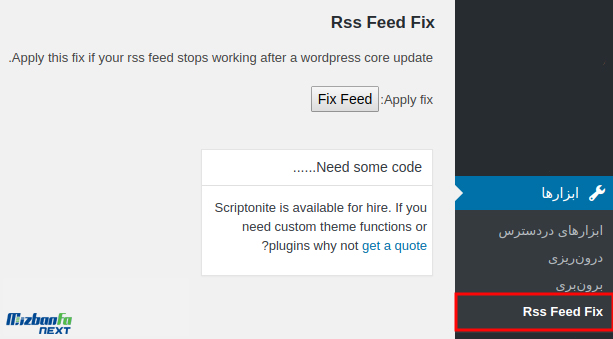
بررسی بهینه بودن RSS وردپرس
شاید در حالت عادی که فید سایت خودتون را مشاهده میکنید در ظاهر همه چیز کاملا صحیح و درست باشد. اما اگر میخواهید تا مطمئن شوید فید سایت شما کاملا بهینه سازی شده و مشکلی در فید وردپرس شما وجود نداره لازمه تا با یک ابزاری اون را مورد بررسی قرار دهید. یکی از بهترین ابزارهای آنلاین برای تست و بررسی فید وردپرس سایت feedvalidator.org هستش که با مراجعه به اون می تونید تمامی فیدهای وردپرس اعم از فید سایت، فید دیدگاهها، فید دستهبندی و… را مورد بررسی قرار دهید.
برای این منظور به وبسایت مورد نظر مراجعه کرده و سپس در باکس بررسی مشابه تصویر زیر آدرس کامل فید خود را وارد کرده و مشابه تصویر زیر روی دکمه Validate کلیک کنید.

پس از اینکه روی دکمه کلیک کردید مدتی منتظر بمونید تا فید شما بررسی شده و مشکلاتی که در فید سایت وجود داره به شما نمایش داده شوند و سپس برای رفع اونها با استفاده از راهکارهای معرفی شده توسط این سایت اقدام کنید.
امیدوارم که این آموزش هم مورد توجه شما قرار گرفته باشه و با استفاده از اون توسنسته باشید تا نسبت به ساخت rss وردپرس و تعمیر فید وردپرس اقدام کنید. در صورتی که هر سوال و مشکلی در رابطه با فید وردپرس و نحوه تعمیر و بهینهسازی RSS وردپرس داشتید در بخش دیدگاهها اعلام کنید تا در کوتاهترین زمان ممکن پاسخگوی شما باشم.


















